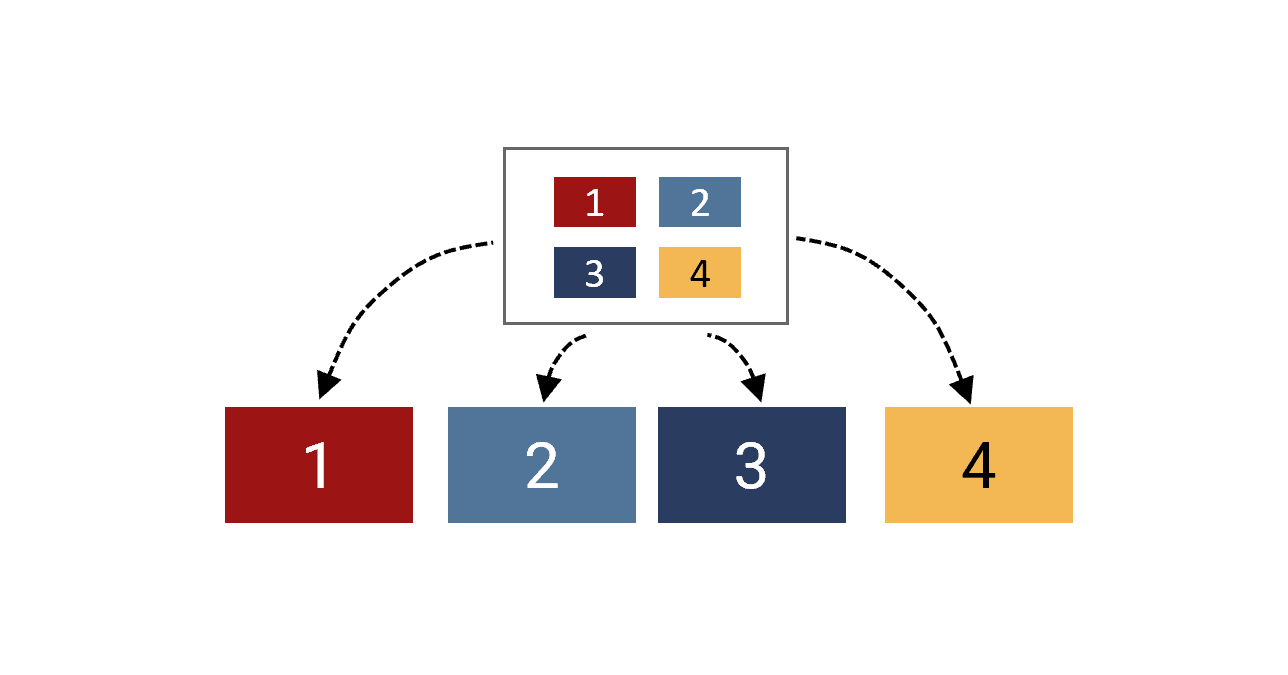Da es in PowerPoint keine Überschriftenebenen gibt, können Sie Ihre Inhalte nicht in der gewohnten Weise gliedern. Sie können aber Folien vorsehen, die die Inhalte anderer Folien zunächst im Überblick zeigen, bevor Sie näher auf diese eingehen.
Die Überblicksfolie kann die Inhalte der folgenden Folien allein anhand von Bildern aufgreifen, so wie in dem ersten Beispiel auf dieser Seite. Wenn der Platz reicht, können es aber auch Text-Bild-Kombinationen sein (vgl. Beispiel 2). Besteht eine spezielle Beziehung zwischen den Inhalten, ist die Darstellung als Strukturbild eine Option.
Beispiel 1
Das Kirchengesetz zum Schutz vor sexualisierter Gewalt fordert Einrichtungsleitungen dazu auf, vier Maßnahmen zu ergreifen. Diese werden auf der folgenden Folie in Form von vier einfachen Bildern veranschaulicht.
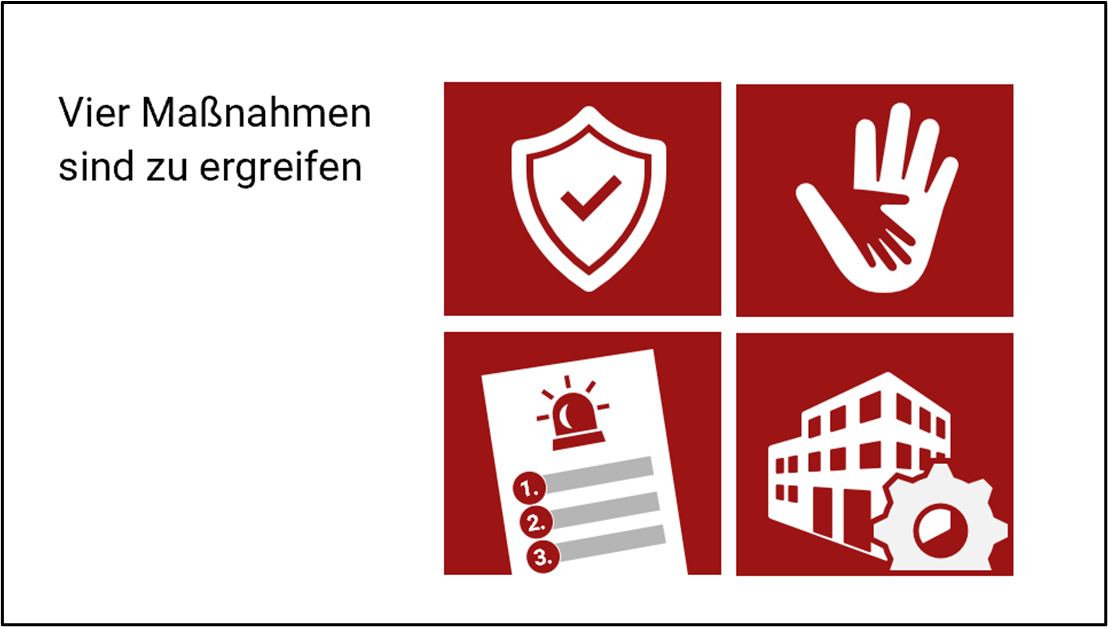
Es folgen die Folien unten, die jeweils eines der Motive erneut zeigen und die Maßnahme benennen.




Folien mit einzelnen Begriffen, Schlagworten oder Sätzen wie in diesem Beispiel können schlicht dafür sorgen, dass an der Wand bzw. auf dem Bildschirm für die Zuhörenden stets die passende „Überschrift“ zu den mündlichen Ausführungen sichtbar ist. Sie können aber auch die Funktion eines Deckblatts für weitere Folien zum Thema haben:
Die Folien funktionieren dann ähnlich wie Abschnittsfolien: Durch das Layout der Folien, das sich deutlich von den sonstigen Folien unterscheiden sollte, ist für die Zuhörenden sichtbar, dass nun ein neuer Unterabschnitt beginnt.
Wählen Sie die Deckblatt-Variante, haben Sie im Ergebnis drei Gliederungsebenen:
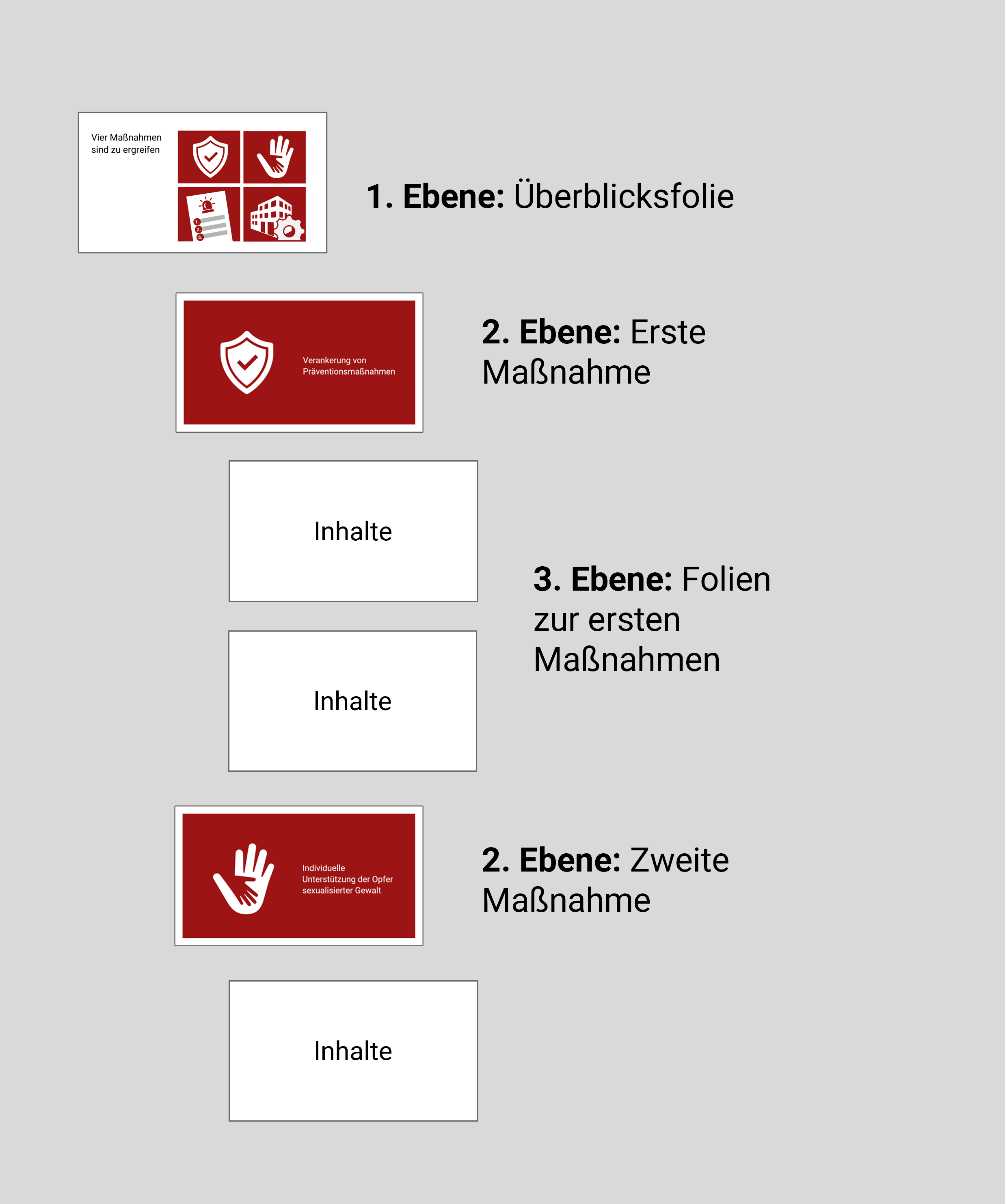
Beispiel 2
Nehmen wir an, Sie wollen auf drei Aspekte eines Themas näher eingehen. Bei einer Gliederung in Textform setzen Sie dies um, indem Sie dem Gliederungspunkt, der das Thema benennt, eine Gliederungsebene mit den drei Aspekten unterordnen. In einer Präsentation zeigen Sie stattdessen eine Folie, die in visueller Form darüber informiert, dass der Gliederungspunkt drei Aspekte umfasst:
Die drei Aspekte in der Gliederung
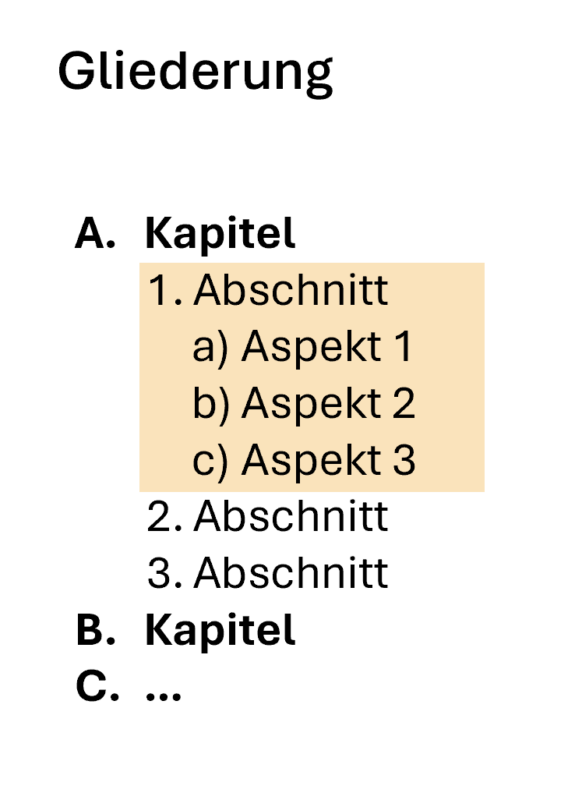
Die drei Aspekte als visuell gestaltete Folie
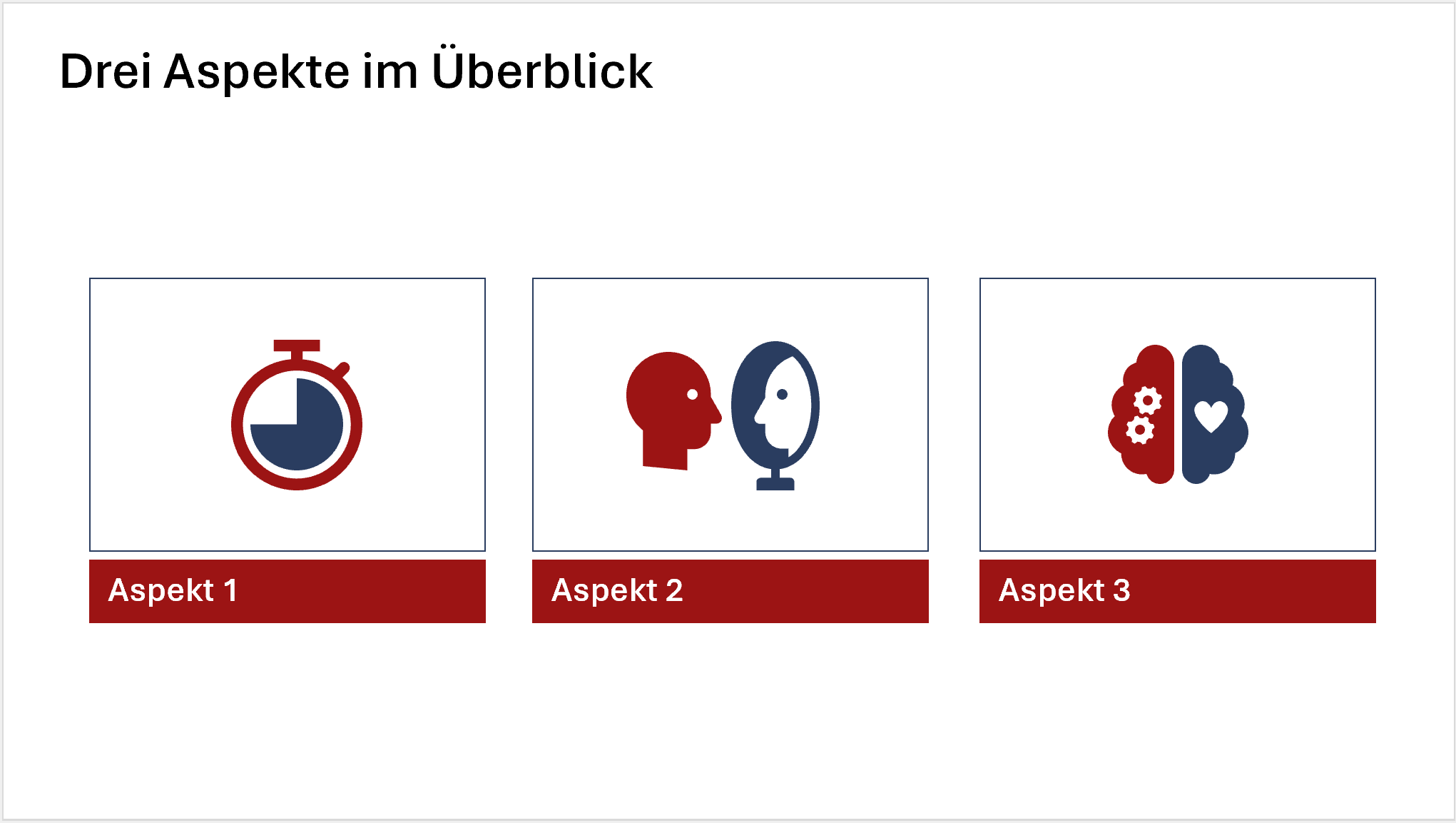
Auf den folgenden Folien widmen Sie dann jedem einzelnen Aspekt eine gesonderte Folie.
Dem Thema Gliederung von Präsentationsfolien widmet sich ausführlich der Beitrag Wie Sie die PowerPoint-Präsentation zu Ihrem Fachvortrag strukturieren.
Dieser Beitrag gehört zur Beitragsserie „Bessere PowerPoint-Folien für juristische Fachvorträge“.